ファイルを適切に保存する前にWordプログラムがクラッシュすると、データが破損する可能性があります。 破損したファイルからできるだけ多くのデータを回復するための手順を実行する必要があります。 Microsoft Wordが提供する修復ツールがありますが、データ復旧プログラムも検討する必要があります。
よりもイライラするコンピューティングの問題はほとんどありません 破損したMicrosoftWord文書。 私たちの多くはMicrosoftWordを使用してさまざまな重要なファイルを作成し、重要なデータを保存しているため、Word文書にアクセスできないと、作業に悪影響を与える可能性があります。
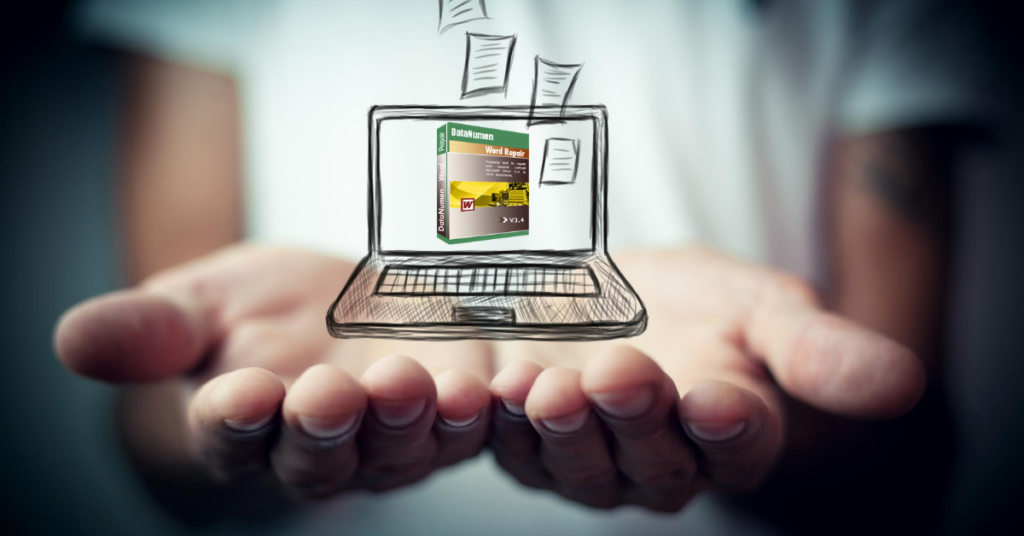
Word文書にアクセスできない場合は、データが破損している可能性があります。 most Wordファイルが破損する一般的な理由は、保存が完了する前にプログラムが予期せずシャットダウンしたためです。
1. Wordでデータが破損する原因は何ですか?
Wordプログラムを開いて入力しているときに予期せずクラッシュした場合、一部の作業が失われる可能性がありますが、ファイルは引き続き機能します。
実際にドキュメントを保存している最中にWordプログラムがクラッシュした場合、ファイルが破損する可能性があります。
インターネット接続が弱いか、ダウンロードの途中で切断された場合、またはダウンロードが終了する前に誤ってブラウザまたはメールプログラムを閉じた場合、ファイルが破損する可能性があります。
コンピュータから外部ストレージデバイスにWordファイルを転送しようとして、安全な削除プロセスを実行せずにドライブを引き出した場合、外部ドライブ上のファイルが破損している可能性があります。
2.どうすればよいですか 破損したWordファイルを修復する?
(a)Wordを使用して修復してみてください
Wordを開き、「ファイル」オプションに移動します。 開きたいファイルを見つけて、「開く」を押す代わりに、その横にあるドロップダウンメニューをクリックします。 「開いて修復する」オプションが表示されます。 それを選択して待ちます。 これが機能する場合は、ファイルが開くはずです。
「開いて修復」が機能しなかった場合は、もう一度やり直してください。ただし、「開いて修復」をクリックする前に、ファイルの種類のオプションを「すべてのWord文書」から「任意のファイルからテキストを復元」に変更してください。 それでも問題が解決しない場合は、別の方法を試す必要があるかもしれません。
(b)バックアップファイルを探してみてください
ファイルが見つからない場合、ましてやファイルを開くことができない場合は、バックアップファイルを探してみてください。 Wordを開き、「ファイル」に移動します。 不足しているファイルを保存したフォルダに移動し、ファイルの種類を「すべてのファイル」に変更します。 そこにバックアップがリストされているはずです。 バックアップのファイル名は「バックアップ」になり、不足しているファイルの名前になります。
「バックアップ」と書かれたファイルが見つからない場合は、.wbkファイルを探してください。 不足しているドキュメントがあるものが見つかるまで、それぞれを開いてみてください。 それを保存します。
このメソッドにはmがない可能性がありますost ドキュメントに加えた最近の変更。特に、作業を保存する前にプログラムがクラッシュしたが、少なくともファイルを最初から再作成する必要がない場合。
(c)データ復旧プログラムをインストールして実行する
あなたがlを持っている場合ost 破損またはlによるデータost Wordファイル、それを取得するために迅速に行動することが重要です。 最速とmost 効率的な方法は、次のようなデータ復旧プログラムを実行することです DataNumen Word Repair、可能な限り多くのデータを回復し、ファイルの破損による損失を最小限に抑えます。

うわー、素晴らしいブログレイアウト! あなたはどのくらいブログをしていますか?
ブログのひと目での運営が簡単になります。あなたの視線全体が、
ウェブサイトはもちろん、コンテンツも素晴らしいです!ここで同様のものが見られます dobry sklep
–